X
Questo articolo è stato scritto in collaborazione con il nostro team di editor e ricercatori esperti che ne hanno approvato accuratezza ed esaustività.
Il Content Management Team di wikiHow controlla con cura il lavoro dello staff di redattori per assicurarsi che ogni articolo incontri i nostri standard di qualità.
Questo articolo è stato visualizzato 6 282 volte
Questo articolo spiega come convertire un file PPT, cioè una presentazione realizzata con Microsoft PowerPoint, in un video che possa poi essere riprodotto su un qualsiasi computer Windows, Mac o dispositivo mobile.
Passaggi
-
1Apri il file di PowerPoint che vuoi convertire. Fai doppio clic sull'icona corrispondente oppure avvia PowerPoint, clicca sul menu File, scegli l'opzione Apri e infine seleziona il documento da aprire.
-
2Clicca sul menu File e scegli la voce Esporta. È collocato nella parte superiore della finestra del programma.
-
3Clicca sull'opzione Crea video. È la terza voce elencata nel menu Esporta partendo dall'alto.
- Se stai usando la versione di PowerPoint per Mac, puoi saltare questo passaggio.
-
4Seleziona il livello della qualità video, quindi clicca sul pulsante Crea video. Clicca sul menu a discesa collocato sulla destra e scegli il livello della qualità video (per esempio "Presentazione", "Internet" o "Bassa"). Quando sei pronto per creare il file video, clicca sul pulsante Crea video collocato nella parte inferiore della finestra.
- Se stai usando la versione di PowerPoint per Mac, puoi saltare questo passaggio.
-
5Seleziona la cartella in cui memorizzare il nuovo file. Usa la finestra "Salva con nome" apparsa per scegliere in quale cartella memorizzare il file video.
-
6Scegli il formato di file da usare.
- Se stai usando un computer Windows, accedi al menu a discesa Salva come, quindi seleziona uno dei seguenti formati:
- MPEG-4 (consigliato)
- WMV
- Se stai usando un Mac, accedi al menu a discesa Formato e seleziona una dei seguenti formati:
- MP4 (consigliato)
- MOV
- Se stai usando un computer Windows, accedi al menu a discesa Salva come, quindi seleziona uno dei seguenti formati:
-
7Clicca sul pulsante Salva. La presentazione di PowerPoint verrà convertita in un file video utilizzando il formato scelto e salvata nella cartella indicata.
- Se stai usando un Mac, devi cliccare sul pulsante Esporta.
Pubblicità
Informazioni su questo wikiHow
Pubblicità
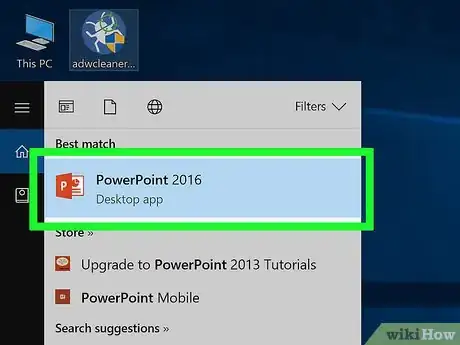
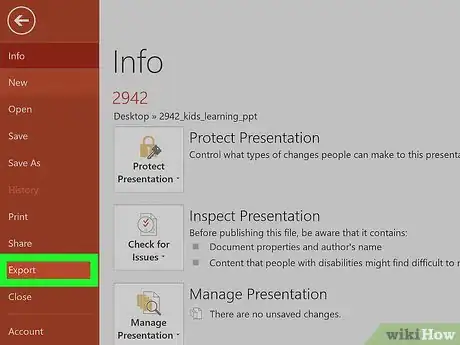
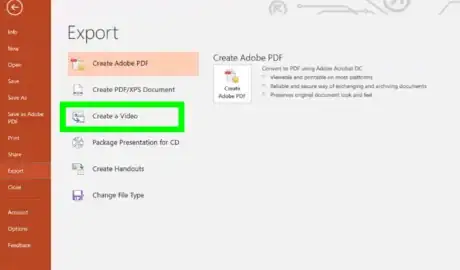
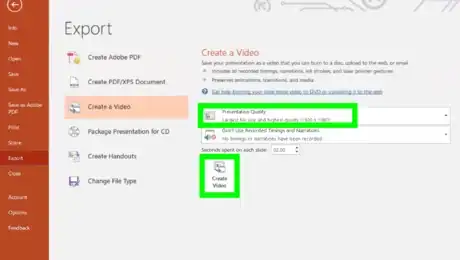
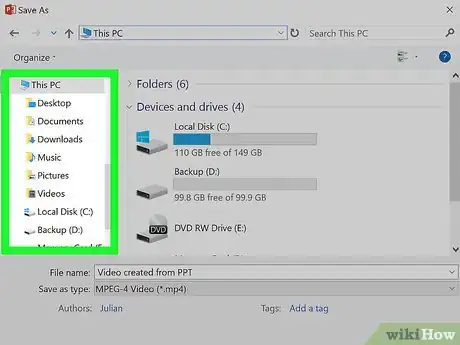
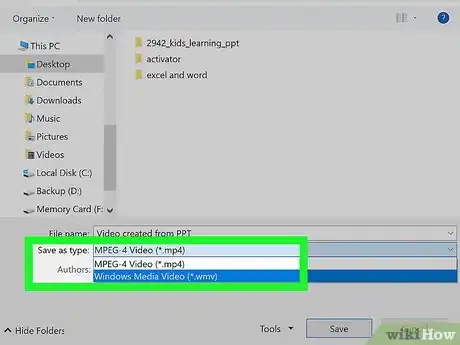
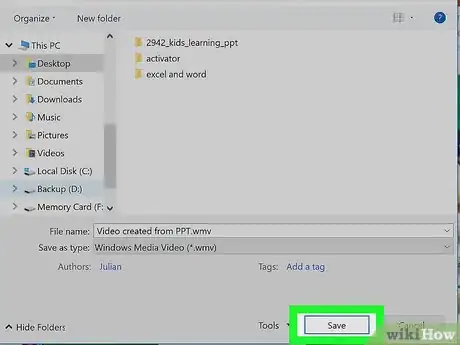



















Il Content Management Team di wikiHow controlla con cura il lavoro dello staff di redattori per assicurarsi che ogni articolo incontri i nostri standard di qualità. Questo articolo è stato visualizzato 6 282 volte